Cách chơi trò chơi giả lập trên Steam Deck của bạn với EmuDeck
Đường dẫn nhanh
⭐Bạn có nên sử dụng EmuDeck để mô phỏng trò chơi trên Steam Deck không?
⭐Cách thiết lập EmuDeck trên Steam Deck
Bài học chính
EmuDeck hợp lý hóa việc quản lý và cài đặt trình mô phỏng được thiết kế riêng cho hệ điều hành SteamOS tập trung vào Linux của Steam Deck, mang lại trải nghiệm người dùng liền mạch cho người dùng.
Việc sử dụng EmuDeck có thể dẫn đến việc tích lũy nhiều trình giả lập trên thiết bị của bạn vượt quá yêu cầu thực tế của bạn. Tuy nhiên, cần lưu ý rằng các trình giả lập bổ sung này có thể được gỡ bỏ sau này nếu muốn.
EmuDeck cung cấp giải pháp thuận tiện để quản lý lối tắt trò chơi trên Steam thông qua Trình quản lý ROM Steam cải tiến. Tính năng này cho phép người dùng dễ dàng thêm trực tiếp các trò chơi giả lập yêu thích của họ vào thư viện Steam và khởi chạy chúng một cách dễ dàng trong chế độ chơi trò chơi.
Steam Deck đã nhận được sự hoan nghênh đáng kể nhờ khả năng hoạt động thành thạo như một nền tảng giả lập. Tuy nhiên, người ta có thể thắc mắc làm thế nào để thiết lập và vận hành trình giả lập trên thiết bị này một cách hiệu quả. Về vấn đề này, chúng ta sẽ đi sâu vào quá trình chơi trò chơi mô phỏng trên Steam Deck bằng cách sử dụng EmuDeck, hoạt động như một giải pháp toàn diện để quản lý các khía cạnh khác nhau của trải nghiệm mô phỏng.
Bạn có nên sử dụng EmuDeck để mô phỏng trò chơi trên Steam Deck không?
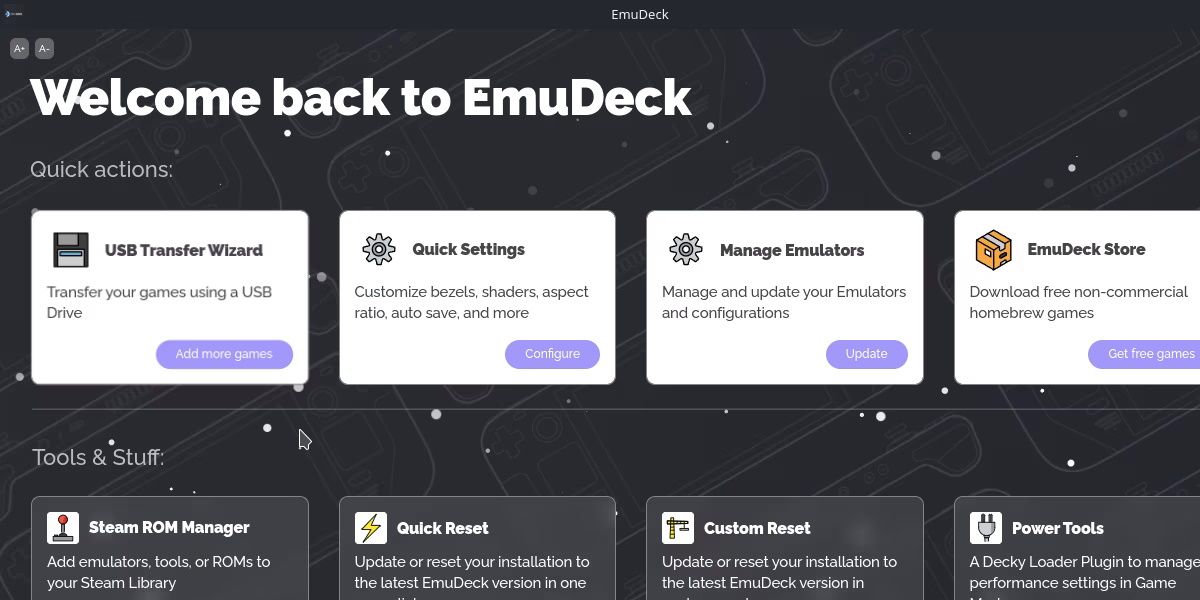
Lựa chọn đầu tiên phải được đưa ra liên quan đến trình mô phỏng để sử dụng. Theo phần trình bày hiện tại, EmuDeck đã được chọn làm giải pháp thay thế ưu tiên do khả năng tích hợp liền mạch và giao diện thân thiện với người dùng, khiến nó trở thành một lựa chọn thuận tiện cho đại đa số cá nhân.
EmuDeck hợp lý hóa quá trình thiết lập và sắp xếp các thư mục giả lập trên thiết bị của bạn. Do Steam Deck hoạt động với hệ điều hành dựa trên Linux theo tiêu chuẩn, phương pháp này mang lại những lợi thế đáng kể về sự tiện lợi và hiệu quả.
Steam Deck tương thích với một số ứng dụng giả lập, nhưng EmuDeck tự tạo sự khác biệt bằng cách xử lý hiệu quả các bản cập nhật phần mềm và kết hợp liền mạch các công cụ của bên thứ ba trong giao diện của nó.
Mặc dù EmuDeck có thể có một số hạn chế nhất định, nhưng một trong những nhược điểm chính của nó nằm ở chỗ nó thường yêu cầu cài đặt số lượng trình giả lập lớn hơn dự định ban đầu. Tuy nhiên, người dùng có tùy chọn gỡ cài đặt hoặc xóa các thành phần không mong muốn khỏi hệ thống của họ sau quá trình cấu hình ban đầu.
Đối với những người chọn cài đặt trình giả lập một cách độc lập, phần lớn có thể được tìm thấy trong cửa hàng Discover. Nếu bạn muốn sử dụng EmuDeck, tôi sẽ cung cấp bản tóm tắt về các bước tiếp theo cần thiết cho quá trình cài đặt và cấu hình của nó.
Cách thiết lập EmuDeck trên Steam Deck
Để định cấu hình đúng EmuDeck, việc làm quen với việc sử dụng Steam Deck ở chế độ máy tính để bàn là điều cần thiết. Điều kiện tiên quyết là đảm bảo rằng bạn thành thạo trong việc sử dụng Steam Deck như một nền tảng điện toán thông thường.
Để bắt đầu quá trình, vui lòng kích hoạt chế độ Máy tính để bàn bằng cách nhấn mạnh phím nguồn và chọn “Chuyển sang Máy tính để bàn” từ các tùy chọn có sẵn.
Cài đặt và thiết lập EmuDeck
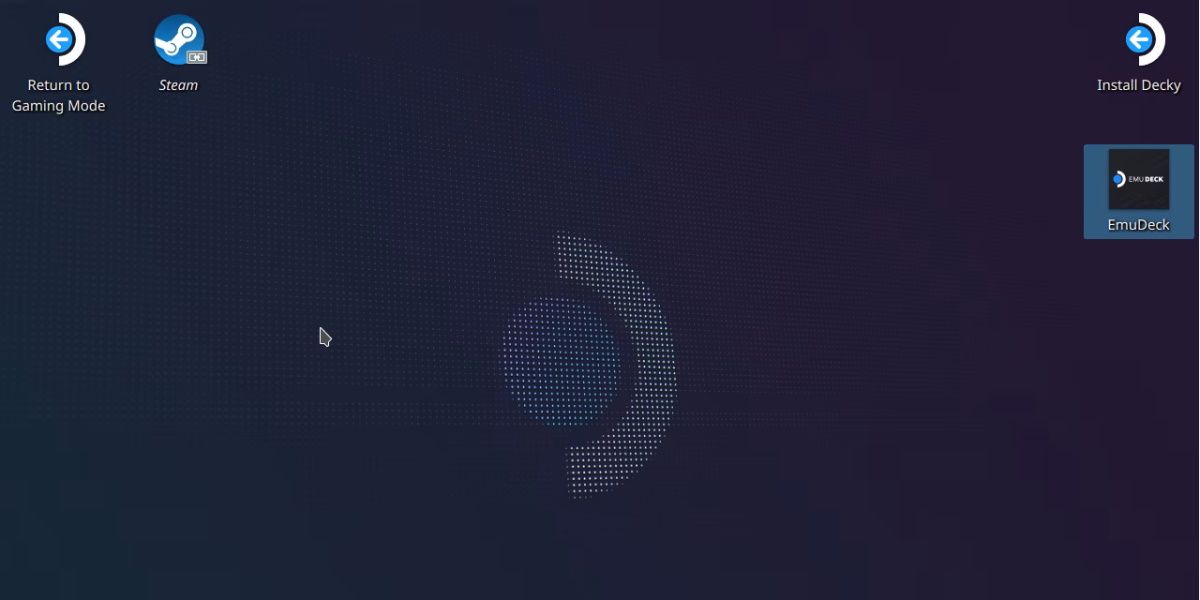
Sau khi chuyển sang Chế độ máy tính để bàn, bạn sẽ cần truy cập trang web EmuDeck và tải xuống gói cài đặt. Đảm bảo bạn thực hiện việc này trên Steam Deck thực của mình, trừ khi bạn sẵn sàng sao chép nó từ thiết bị khác.
Trước khi chạy phần mềm, cần xác định vị trí và chuyển gói cài đặt đến vị trí được chỉ định trên không gian làm việc trên màn hình Steam Deck của bạn. Thông thường, mục này có thể được tìm thấy trong thư mục “Tải xuống” trên hệ thống máy tính của bạn. Để tạo điều kiện thuận lợi cho quá trình này, vui lòng sử dụng phương pháp kéo và thả để di chuyển tệp vào màn hình nền, vì nếu không làm như vậy có thể khiến tập lệnh không thể hoạt động bình thường.
Khi thực thi chương trình, một cảnh báo sẽ được hiển thị để hỏi xem bạn có tin tưởng vào độ an toàn của tệp hay không. Nếu bạn chọn tiếp tục, chỉ cần chọn ‘Tiếp tục’.
Trong quá trình cài đặt, có thể nhiều cửa sổ sẽ được mở khi tập lệnh tải xuống và cài đặt các thành phần thiết yếu. Cuối cùng, bạn sẽ được lựa chọn giữa việc cài đặt ở “Chế độ dễ dàng” hoặc “Chế độ tùy chỉnh” nâng cao hơn.
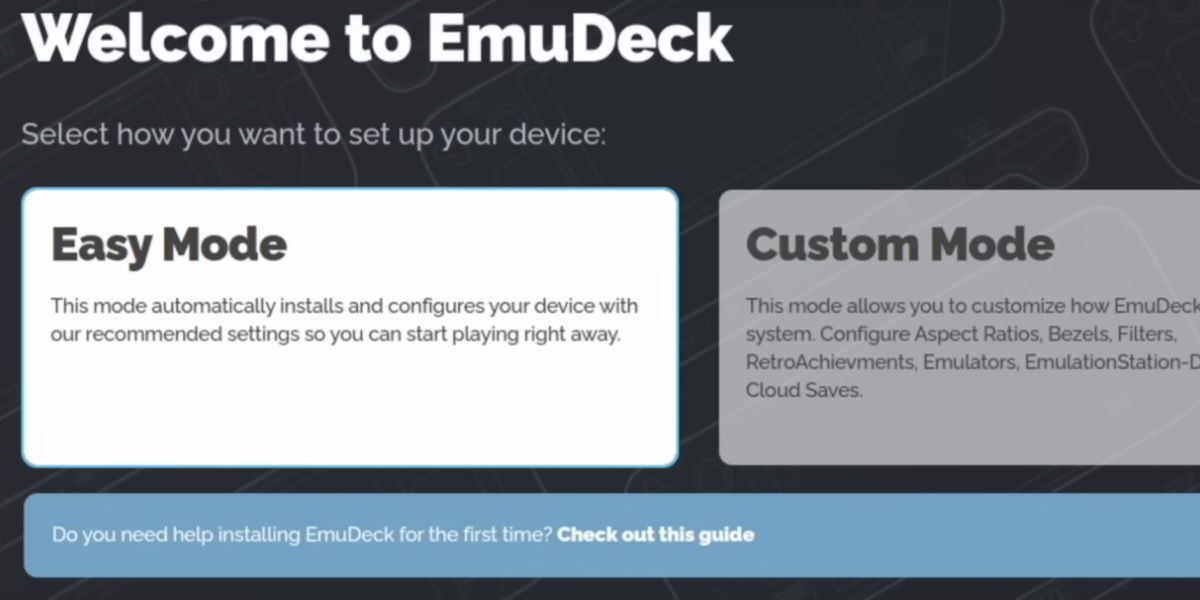
Chúng tôi đã chọn tùy chọn đơn giản nhất hiện có vì nó ít phức tạp nhất.
Việc lựa chọn các phương án thay thế còn lại cần phải làm rõ một chút. Bạn sẽ có quyền lựa chọn tải EmuDeck xuống bộ nhớ tích hợp trong thiết bị của bạn hoặc thẻ SD bên ngoài. Ngoài ra, bạn sẽ nhận được một bộ sưu tập phần mềm giả lập để lựa chọn. Việc cài đặt từng chương trình này sẽ hầu như không ảnh hưởng đến dung lượng lưu trữ, do đó, bạn nên tiếp tục thực hiện hành động này nếu không muốn thêm ứng dụng bổ sung sau này.
Sau khi lựa chọn trình mô phỏng đã được thực hiện, quy trình cài đặt sẽ diễn ra tương tự. Do đó, chúng tôi đã có sẵn một bộ trình giả lập được trang bị đầy đủ, được tối ưu hóa để phù hợp với các thành phần gốc và cấu hình đầu vào của Steam Deck.
Di chuyển ROM của bạn sang EmuDeck
Điều quan trọng là phải hiểu rõ về vị trí lưu trữ ROM, cũng như mọi điều kiện tiên quyết cần thiết, bao gồm các tệp BIOS, trước khi tiếp tục quá trình cài đặt của bạn.
Vị trí của thư mục “Giả lập” trong thiết bị của bạn có thể khác nhau tùy thuộc vào việc nó được cài đặt ở vị trí mặc định hay trên thiết bị lưu trữ bên ngoài như thẻ SD. Nếu nó nằm trong thư mục chính của người dùng, nó có thể được tìm thấy ở đó. Tuy nhiên, nếu nó được đặt trên thư mục gốc của một phương tiện lưu trữ di động, thì đó cũng sẽ là nơi an nghỉ của nó.
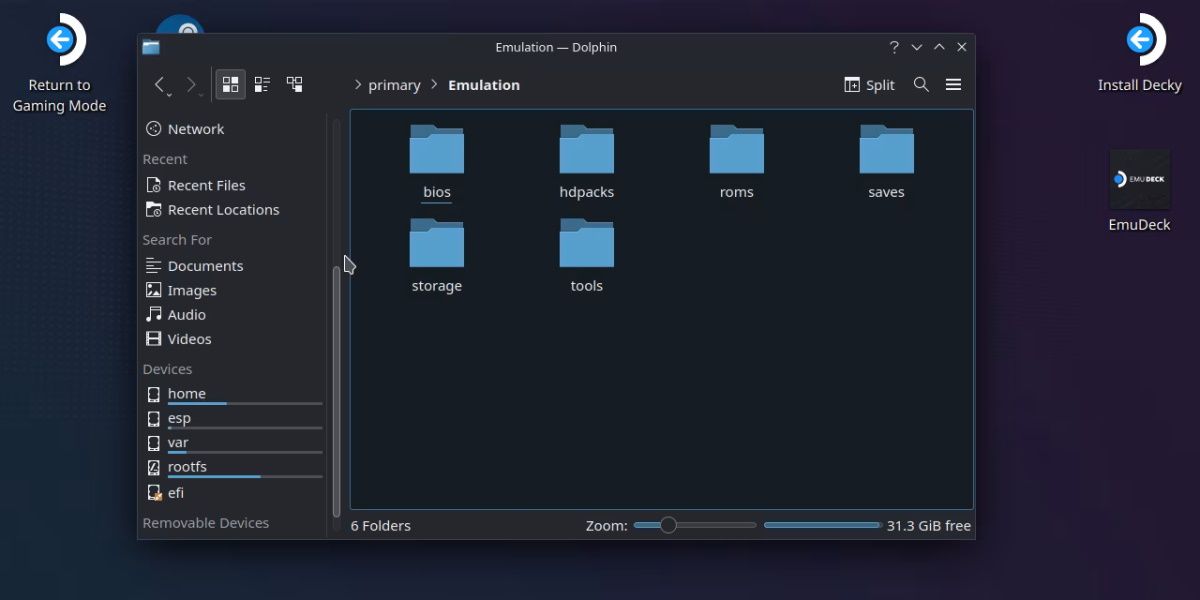
EmuDeck đã được thiết kế theo cách sử dụng thư mục dùng chung cho tất cả các cấu hình trình mô phỏng. Đặc biệt, thư mục “roms” bao gồm các thư mục con đại diện cho từng bảng điều khiển có khả năng được mô phỏng. Bằng cách đặt ROM Nintendo Switch trong thư mục “Switch” tương ứng nằm trong thư mục “roms”, cả trình giả lập Yuzu và Ryujinx đều được phép truy cập và thực thi tệp ROM cụ thể đó.
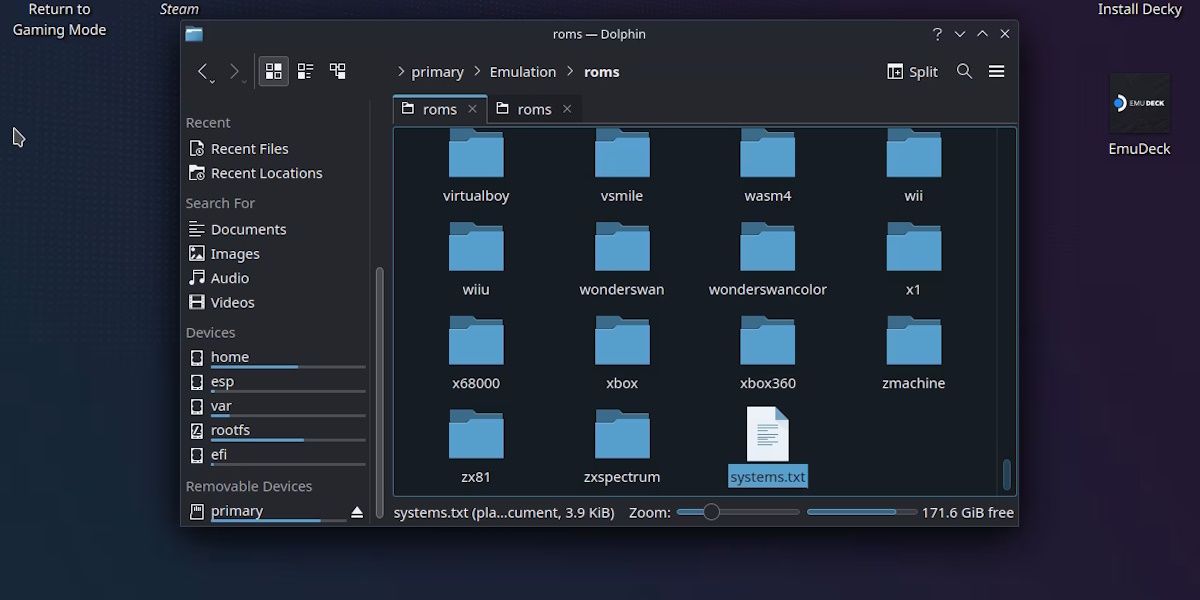
Để xác định thư mục được chỉ định cho một bảng điều khiển trò chơi cụ thể, người ta có thể tham khảo nội dung của tệp “systems.txt” nằm ở cuối hệ thống phân cấp thư mục. Hơn nữa, điều đáng chú ý là mỗi thư mục đều chứa một tệp “systeminfo.txt” đi kèm, tệp này cung cấp thông tin chi tiết về các định dạng tệp ROM tương thích được liên kết với nền tảng chơi game cụ thể đó.
Các tệp BIOS có thể được sắp xếp một cách tập trung trong cùng một thư mục “bios”, nơi chúng sẽ có thể được truy cập bởi bất kỳ trình mô phỏng nào yêu cầu chúng. Để xác định tệp hệ thống nào là cần thiết cho một trình mô phỏng riêng lẻ, người ta có thể quay lại giao diện chính của EmuDeck, chọn “Quản lý trình mô phỏng” rồi nhấp vào tùy chọn “Quản lý” được liên kết với trình mô phỏng cụ thể được đề cập.
Nhiều chương trình giả lập trong EmuDeck được trang bị các tệp hệ thống cần thiết, mặc dù một số lựa chọn thay thế nhất định, chẳng hạn như DuckStation, yêu cầu người dùng phải cung cấp tệp BIOS của riêng họ một cách độc lập.
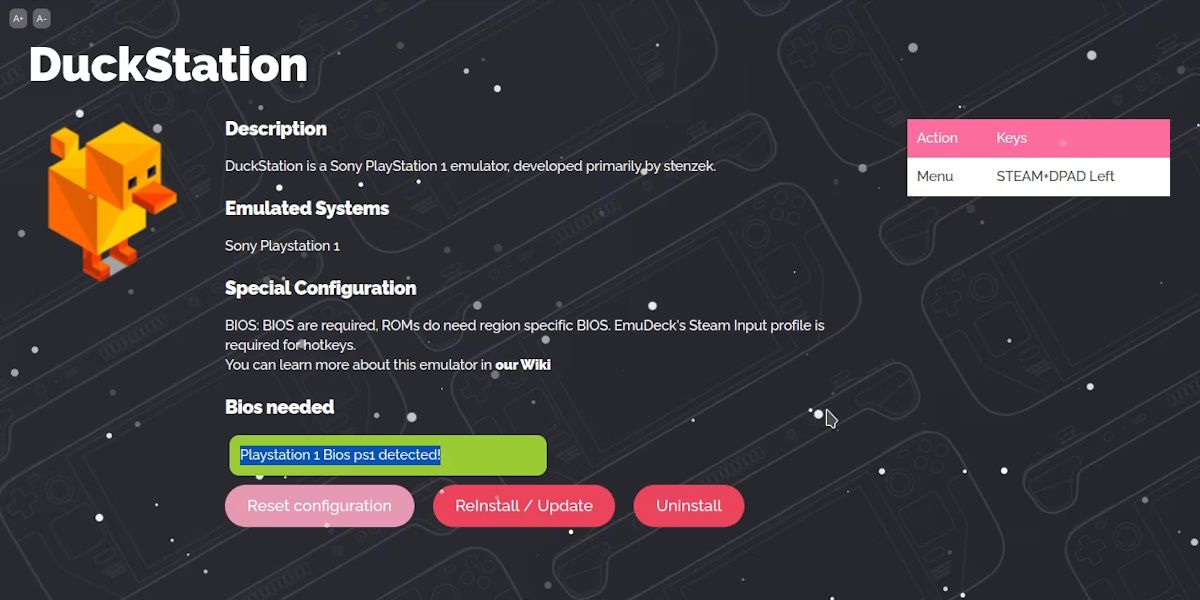
Xin lưu ý rằng Steam Deck không có bất kỳ chức năng vốn có nào để truyền tệp giữa nó và các thiết bị bên ngoài, chẳng hạn như ổ USB. Để thực hiện việc truyền như vậy, bạn phải sử dụng bộ điều hợp phần cứng ngoại vi để kết nối vật lý thiết bị lưu trữ được đề cập với các cổng của Steam Deck hoặc tìm kiếm các phương pháp bổ sung để truyền tệp không dây giữa hai hệ thống.
Bước cuối cùng để tận dụng tối đa tiềm năng của trình giả lập Steam Deck vẫn chưa được hoàn thành. Mặc dù vậy, tất cả các thành phần cần thiết hiện đều có sẵn để bạn sử dụng để bắt đầu quá trình.
Thêm trình giả lập vào Chế độ chơi trò chơi trên Steam Deck của bạn
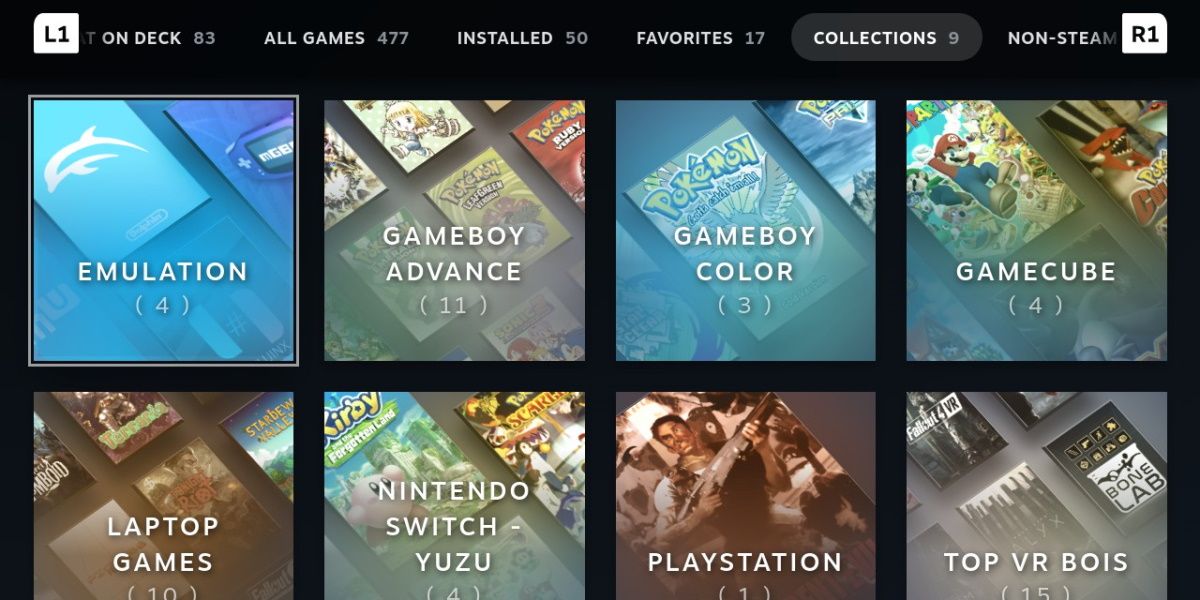
Một người đã có được thành công một bộ sưu tập phần mềm mô phỏng, nhưng cảm thấy bất tiện khi khởi động liên tục môi trường máy tính để bàn ảo mỗi khi họ muốn tham gia chơi trò chơi.
EmuDeck cung cấp một cách tiếp cận độc đáo để giải quyết vấn đề này. Trong phần “Công cụ & Nội dung” của EmuDeck, người dùng có thể truy cập “Trình quản lý ROM Steam”. Để khởi chạy tính năng này, hãy đảm bảo rằng bạn nhấp vào nút “Có” khi được thông báo cảnh báo nhắc.
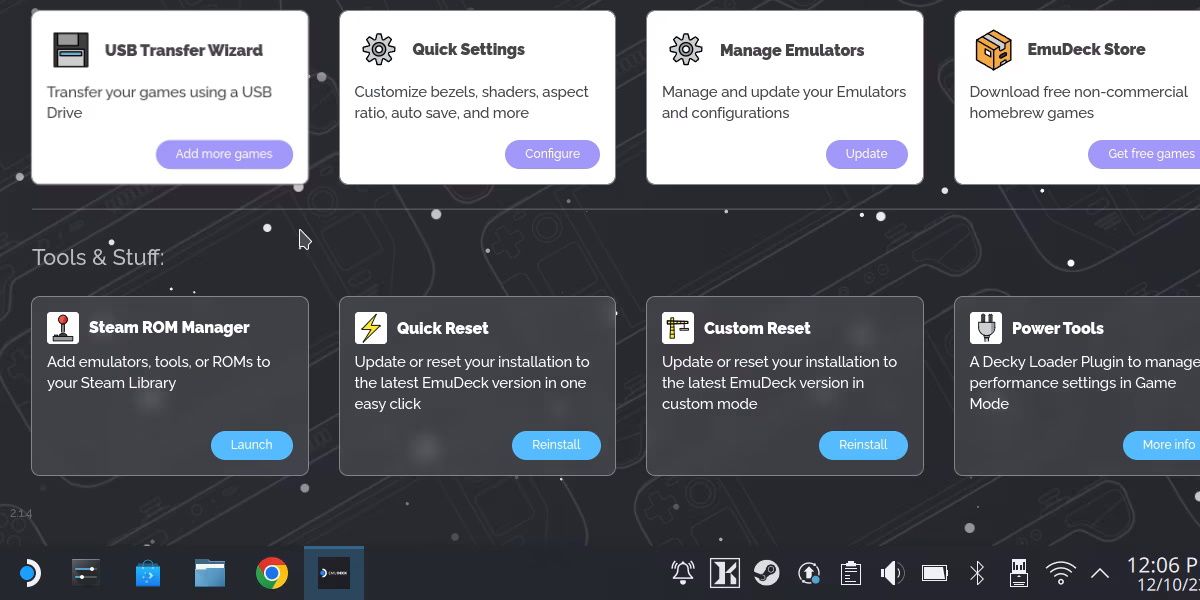
Trình quản lý ROM Steam hợp lý hóa quy trình kết hợp các liên kết khởi chạy trò chơi trong thư viện Steam, cho phép người dùng truy cập chúng khi đang ở chế độ chơi trò chơi. Tiện ích này quét một bộ sưu tập các trò chơi điện tử được mô phỏng và thêm từng trò chơi riêng lẻ dưới dạng lối tắt trong nền tảng kỹ thuật số.
Để tính năng này có hiệu quả, điều cần thiết là các tệp ROM cần thiết phải được chuyển trước khi sử dụng tùy chọn này. Bản thân quá trình này rất đơn giản; chỉ cần nhấp vào “Xem trước” theo sau là “Phân tích cú pháp.
Khi tạo danh sách trò chơi, tùy chọn lưu chúng vào Steam sẽ khả dụng. Sau khi tất cả các tựa game mong muốn đã được thêm vào, bạn chỉ cần nhấp vào “Save to Steam” để lưu trữ chúng trong thư viện này. Trong các phiên chơi trò chơi tiếp theo, bạn sẽ có thể truy cập được các phím tắt của trò chơi không phải trên Steam thông qua danh mục “Trò chơi không phải trên Steam”.
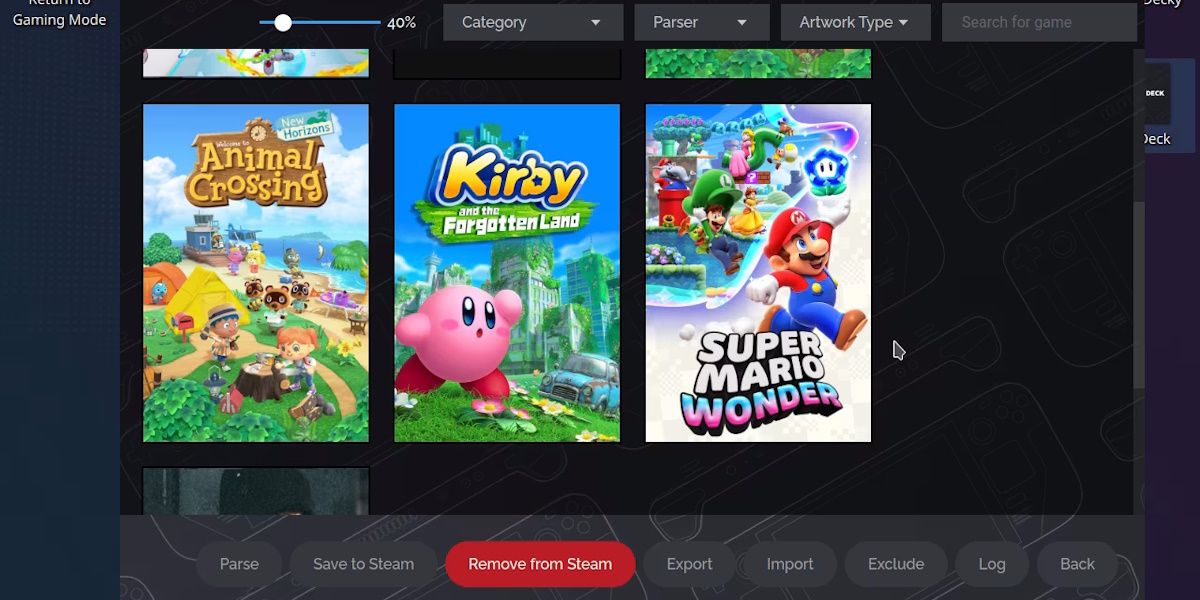
Khi bạn đã sẵn sàng tận hưởng trải nghiệm chơi trò chơi mô phỏng trên Steam Deck của mình, bạn chỉ cần chọn lối tắt trò chơi mô phỏng để bắt đầu chơi. Trong một số trường hợp, khi nhấp vào phím tắt, trình mô phỏng có thể xuất hiện trong giây lát trước khi được chuyển hướng đến trò chơi mong muốn. Hãy kiên nhẫn khi quá trình này diễn ra vì có thể mất một khoảng thời gian ngắn để quá trình chuyển hướng diễn ra.
EmuDeck mang đến trải nghiệm dễ dàng và liền mạch cho người dùng, vì khi được định cấu hình chính xác, nó yêu cầu bảo trì tối thiểu và hoạt động ổn định mà không có bất kỳ gián đoạn hoặc biến chứng nào. Điều này cho phép các cá nhân sử dụng nền tảng một cách dễ dàng và truy cập các trò chơi yêu thích của họ thông qua Steam Deck một cách đơn giản.